在virtualbox中具体安装kali linux 镜像文件
1、打开已创建的kali 虚拟机的“设置”,找到其中的“存储”,选中kali linux镜像文件载入光驱。
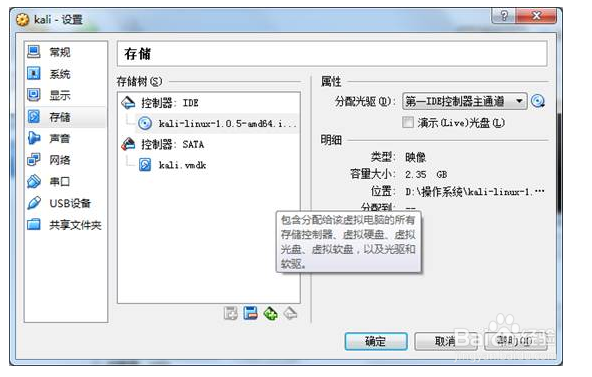
2、此外,我们需要在同样的窗口中点击“网络”,选择“桥接模式”,方便之后的网络配置。
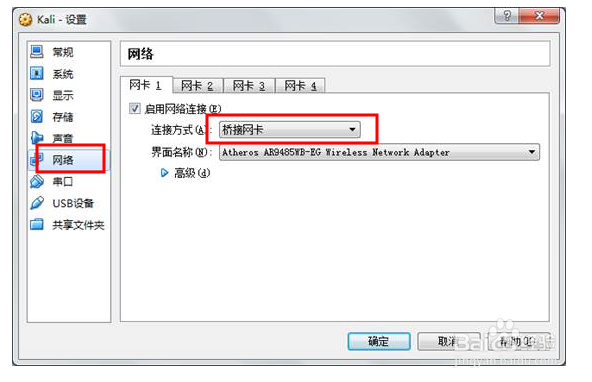
3、回到主界面,启动虚拟机,加载镜像文件,在运行界面中选择“Graphic install”安装方式。
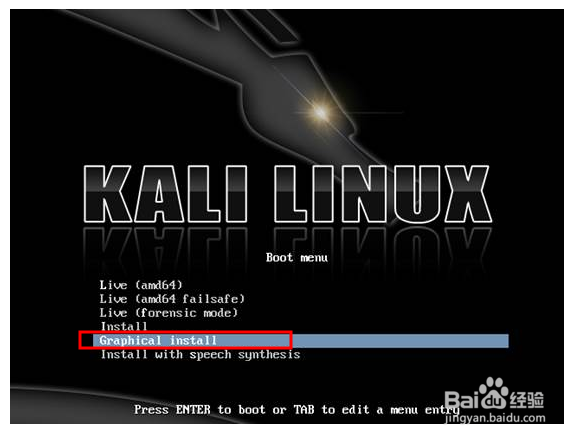
4、接下来,配置语言,依次选择“中文简体”、”中国“和”汉语“选项,这样方便进入操作系统之后的操作。
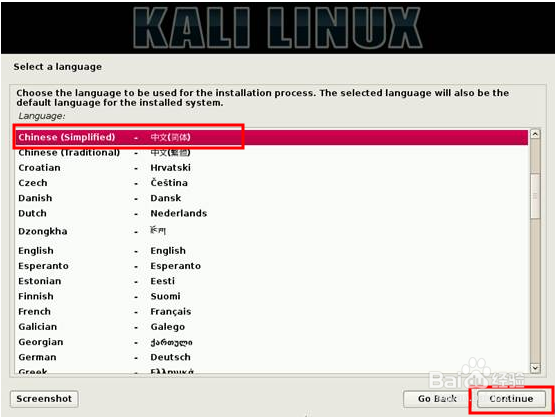
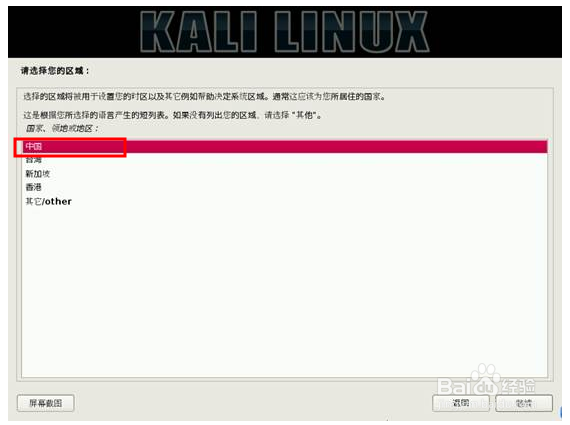
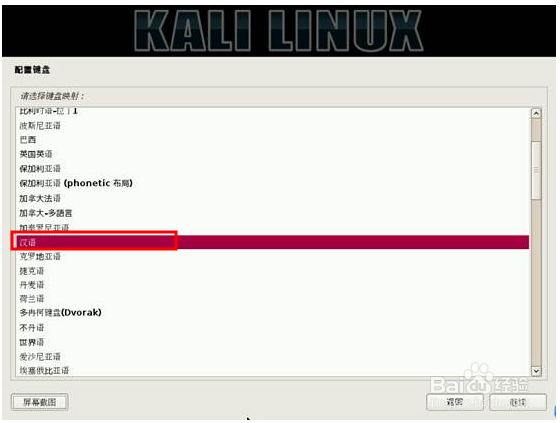
5、接下来,从光驱中加载安装程序组件,且配置网络。
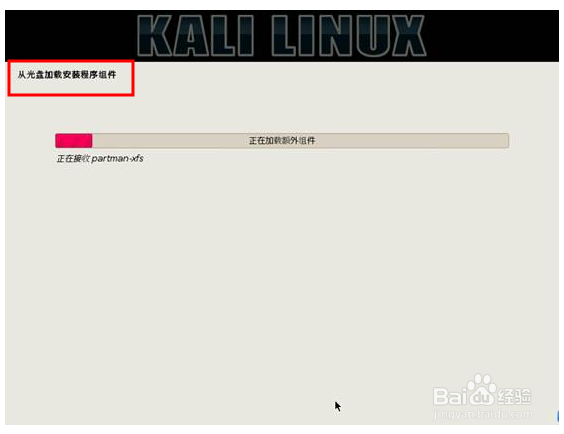
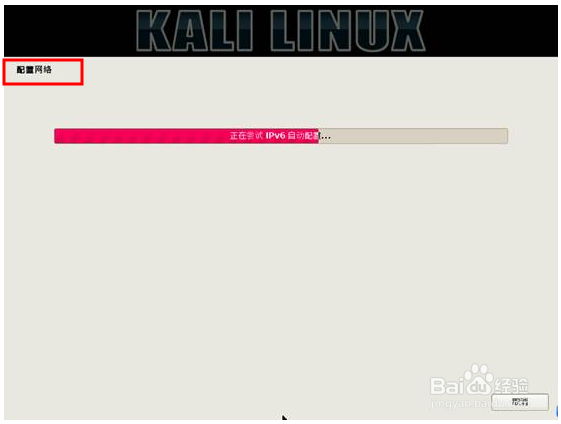
6、在配置网络时,需要设置主机名,设置并确认用户密码。
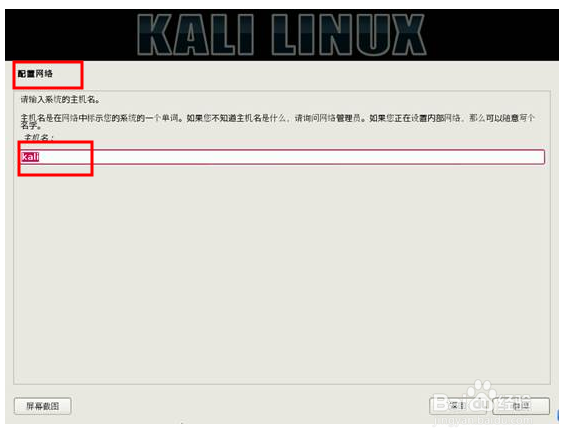
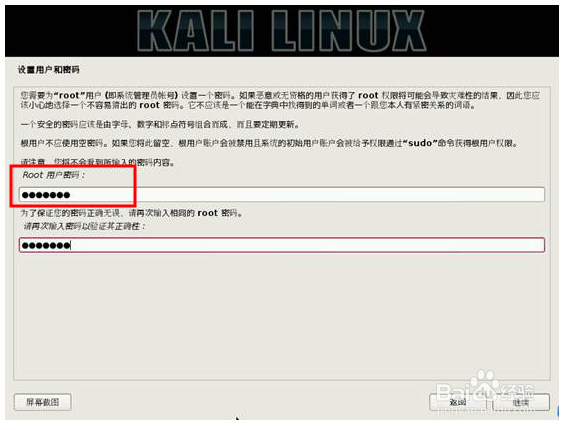
7、接下来,配置磁盘分区,选择“使用整个磁盘”,这样比较便捷,不易出错。
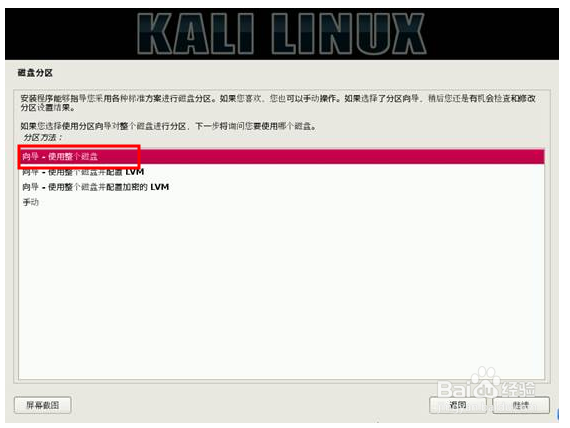
8、接下来,需要选择分区方案和确认分区方案,选择”将所有文件放在同一个分区中“即可。
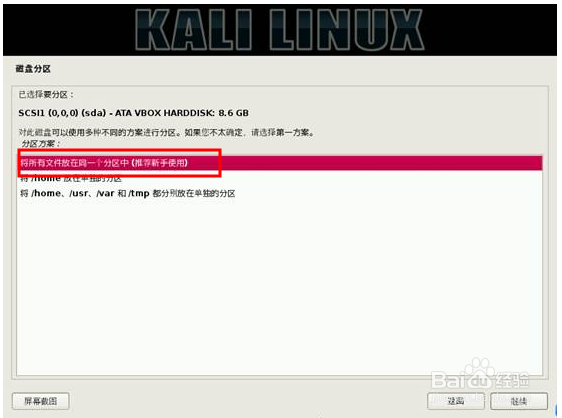
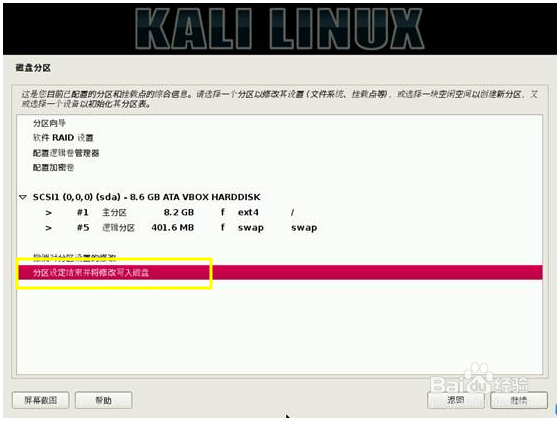
9、最后,安装系统,等待安装系统完成即可成功启动虚拟机。

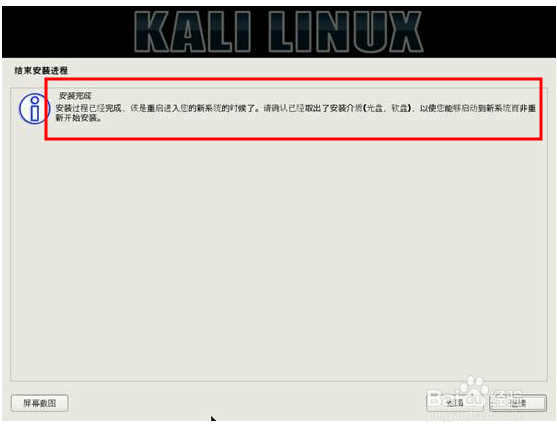
声明:本网站引用、摘录或转载内容仅供网站访问者交流或参考,不代表本站立场,如存在版权或非法内容,请联系站长删除,联系邮箱:site.kefu@qq.com。
阅读量:122
阅读量:170
阅读量:146
阅读量:111
阅读量:66